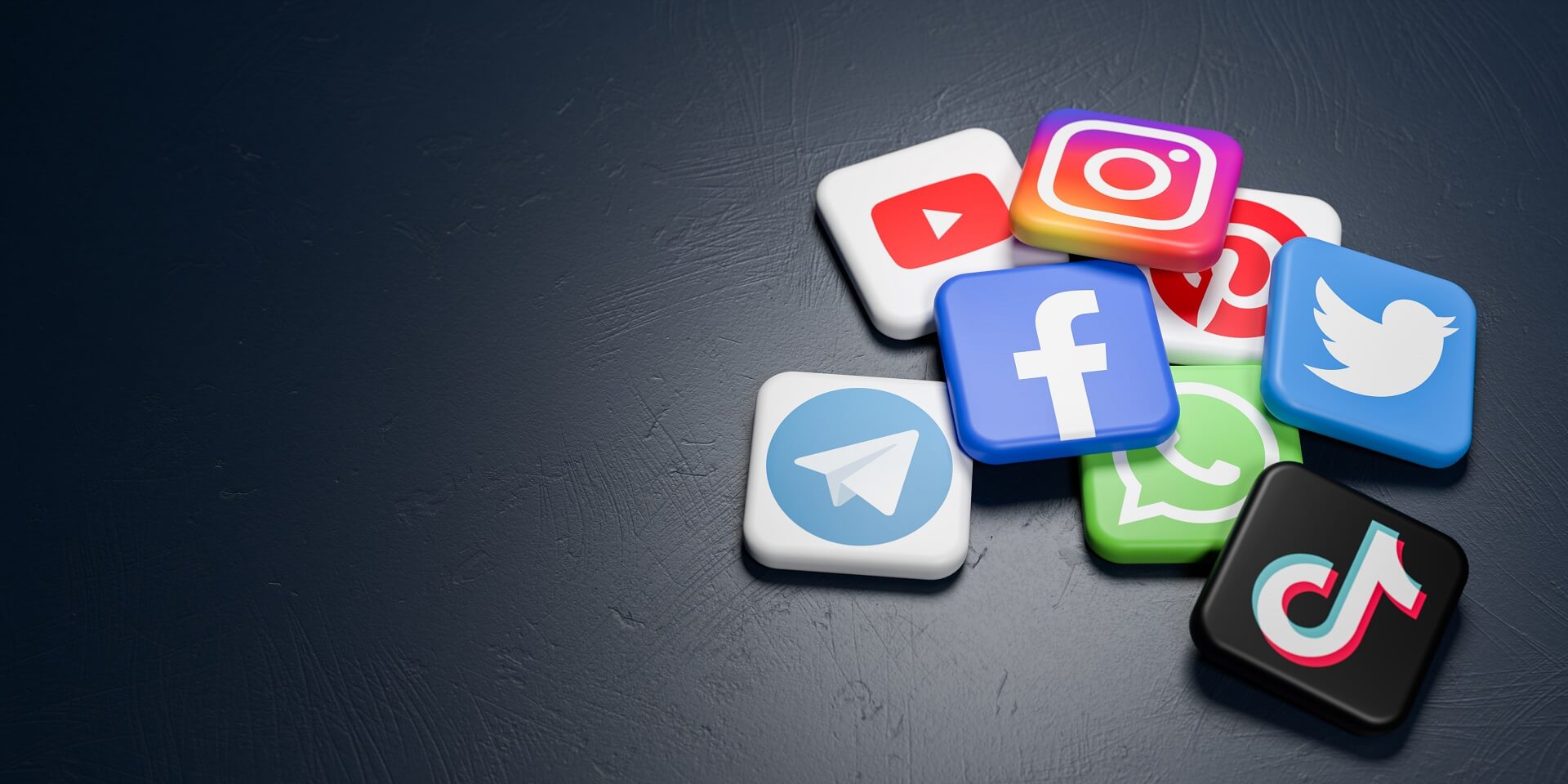Bildiğiniz kadarıyla son zamanlarda yayın platformları oldukça fazla ziyaret edilmeye başlıyor, gün geçtikçe yayın izleyici sayısı artarken yayıncı olmak için çalışanlarda bulunmakta. Peki yayın nasıl açılır İşte Detaylar…
Bu yayınımızda bilgisayar üzerinden yayın açmayı göstereceğiz. Bundan dolayı eğer düşük özellikli bilgisayarınız varsa çökme sorunları vs. yaşayabilirsiniz.
Yayın Açmak için Gereken Programlar
Bilgisayarınız üzerinden YouTube, Twitch, Dlive, Nonolive gibi yayıncı platformlarında yayın açmanız çok kolaydır. Bunun için tek yapmanız gereken aşağıda vermiş olduğumuz adımları uygulamalısınız. Yayınımızı OBS Studio’dan açacağımız için ilk önce programı bilgisayarımıza kurmamız gerekmektedir. İşte Canlı Yayın Açma Detayları..
- Tarayıcınızı Açın
- OBS Yazın
- Kendi Resmi Sitesine Girin
- Programı Hangi İşletim Sisteminize Uygunsa İndirin Ve Kurun
- Programı Açın
- Daha sonra hangi platformda yayın yapacaksanız oraya girin örneğin Twitch, yayıncı panelinize gidin. Ayarlar bölümüne tıklayın, yayın bölümüne gelin daha sonra oradaki “Birincil Yayın Anahtarı” bölümünü kopyalayın.
Bilgisayarınıza Yayın açmak için gerekli olan programı kurduk. Şimdi geçelim Canlı yayınımızın nasıl açılacağına.
Yayın Nasıl Açılır?
- Sağ Alt Bölümden Ayarlara Tıklayın
- “Yayın” Kategorisine Gelin
- Hangi Platformda Yayın Yapacaksanız Seçin
- Yayın Anahtarı Kısmına Kopyaladığınız Kodu Yapıştırın
- Artık Yayın Açabiliriz Ama Bazı Yapmamız Gereken Ayarlar Bulunmakta Aksi Taktirde Bilgisayarınız Çökebilir.
Yayın Kalitesi
Öncelikle İnternetinizin Upload Değerine Bakın
Upload Değerleriniz:
- 0.1-2 Arası : Kötü
- 2-4 Arası : Orta
- 4-10 Arası : İyi
- 10-10… : Çok İyi
Canlı Yayın açmak için İnternet Hızlandırma
Eğer internetiniz kötü ise OBS programını açın “video” bölümüne girin ve “Ortak FPS Değerini” 30 Yapın
Daha sonra çıkış bölümüne girin yayın kategorisine tıklayın sırayla şu ayarları yapın:
- Ses Parçası : 1
- Kodlayıcı : Ekran Kartınız İyiyse Ekran Kartınızı Seçin Yoksa İşlemci Kalabilir.
- Çıkışı Yeniden Boyutlandır : 1920×1080 veya 1280×1024
- Oran Kontrolü : CBR
- Bit Hızı : (Oyun İçin İse – 2000) (Sohbet Yayını İçinse – 1500)
- Anatar Kare Aralığı : 0
- Ön Tanımlı : Performans
- Profil : Main
- İleri Bakma : Kapalı
- Psiko Görsel Ayarlama : Açık
- GPU : 0
- Maksimum B Kareleri : 2
Orta İnternet İçin Ayarlar
- Ses Parçası : 1
- Kodlayıcı : Ekran Kartınız Gözüküyor İse Ekran Kartınızı Seçin Gözükmüyorsa İşlemcinizi Seçin
- Çıkışı Yeniden Boyutlandır : 1920×1080
- Oran Kontrolü : CBR
- Bit Hızı : (Oyun İçin İse – 2500) (Sohbet Yayını İçinse – 2000)
- Anatar Kare Aralığı : 0
- Ön Tanımlı : performans
- Profil : Main
- İleri Bakma : Kapalı
- Psiko Görsel Ayarlama : Açık
- GPU : 0
- Maksimum B Kareleri : 2
İyi İnternet İçin Ayarlar
- Ses Parçası : 1
- Kodlayıcı : Ekran Kartınız Gözüküyor İse Ekran Kartınızı Seçin Gözükmüyorsa İşlemcinizi Seçin
- Çıkışı Yeniden Boyutlandır : 1920×1080
- Oran Kontrolü : CBR
- Bit Hızı : (Oyun İçin İse – 4500) (Sohbet Yayını İçinse – 4000)
- Anatar Kare Aralığı : 0
- Ön Tanımlı : kalite
- Profil : high
- İleri Bakma : Kapalı
- Psiko Görsel Ayarlama : Açık
- GPU : 0
- Maksimum B Kareleri : 2
Çok İyi İnternet İçin Ayarlar
- Ses Parçası : 1
- Kodlayıcı : Ekran Kartınız Gözüküyor İse Ekran Kartınızı Seçin Gözükmüyorsa İşlemcinizi Seçin
- Çıkışı Yeniden Boyutlandır : 1920×1080
- Oran Kontrolü : CBR
- Bit Hızı : (Oyun İçin İse – 5000) (Sohbet Yayını İçinse – 4500)
- Anatar Kare Aralığı : 0
- Ön Tanımlı : maksimum kalite
- Profil : high
- İleri Bakma : Kapalı
- Psiko Görsel Ayarlama : Açık
- GPU : 0
- Maksimum B Kareleri : 2
Bu Ayarları Kendinize Göre Uyarladıktan Sonra Yayın Aç Butonuna Bastığınızda Yayınınız Başlar Ve Sorunsuz Bir Şekilde Yayın Açabilirsiniz. Sorularınızı Yorumlarda Belirtebilirsiniz.